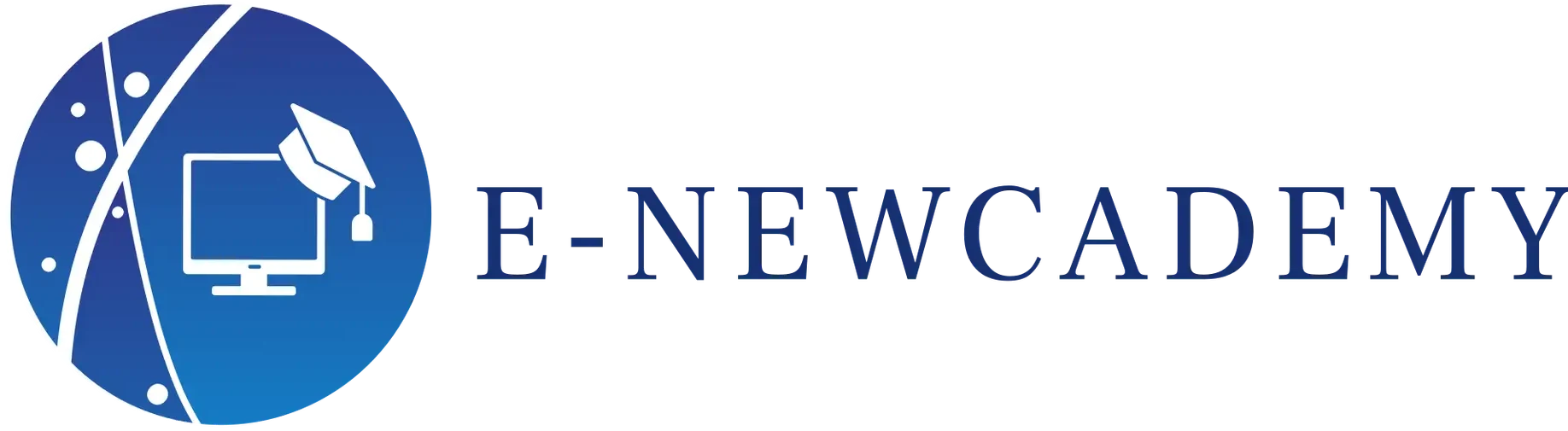Installer R
- Visitez https://cran.r-project.org/
- Choisissez un miroir CRAN près de chez vous
- Téléchargez l’installeur approprié pour votre système
- Suivez les invites d’installation
Installer RStudio
- Visitez https://www.rstudio.com/products/rstudio/download/
- Choisissez « RStudio Desktop »
- Téléchargez l’installeur approprié pour votre système
- Suivez les invites d’installation
Vérifier l’installation
Après l’installation, vérifiez que R et RStudio sont correctement installés en suivant ces étapes :
- Ouvrez RStudio
- Dans la console RStudio, tapez sessionInfo() et appuyez sur Entrée
- Vérifiez que la version de R et le système d’exploitation sont affichés
Mettre à jour R et RStudio
Pour mettre à jour R, exécutez les commandes suivantes dans la console R :
# Mettre à jour les packages
update.packages()
# Vérifier la version actuelle de R
current_version <- getRversion()
print(paste(« La version actuelle de R est : », current_version))
# Installer la dernière version de R (en réalité, cela installe le package rstan)
# Notez que cela peut prendre un certain temps et nécessiter l’installation de dépendances
install.packages(« rstan », dependencies = TRUE, repos = « https://cloud.r-project.org »)
Pour mettre à jour RStudio, téléchargez et installez la dernière version depuis le site web de RStudio : https://www.rstudio.com/products/rstudio/download/
Configuration de RStudio
Personnalisez RStudio en configurant les options suivantes :
- Ouvrez RStudio
- Allez dans « Tools » > « Global Options »
- Configurez les options suivantes :
- General : Thèmes, éditeur de code
- Code : Complétion de code, indentation
- Pane Layout : Disposition des panneaux
- Appearance : Police, taille de la police
Ressources
- RStudio Cheat Sheets : https://rstudio.com/resources/cheatsheets/
- RStudio Documentation : https://docs.rstudio.com/
- RStudio Community : https://community.rstudio.com/
- RStudio Webinaires : https://resources.rstudio.com/webinars/
- RStudio Tutoriels : https://rstudio.com/resources/webinars/
- RStudio Vidéos : https://resources.rstudio.com/rstudio-conf-2020/
Install R
- Visit https://cran.r-project.org/
- Choose a CRAN mirror near you
- Download the appropriate installer for your system
- Follow the installation prompts
Install RStudio
- Visit https://www.rstudio.com/products/rstudio/download/
- Choose “RStudio Desktop
- Download the appropriate installer for your system
- Follow installation prompts
Check installation
After installation, check that R and RStudio are correctly installed by following these steps:
- Open RStudio
- In the RStudio console, type sessionInfo() and press Enter
- Check that R version and operating system are displayed
Update R and RStudio
To update R, run the following commands in the R console:
# Update packages
update.packages()
# Check current R version
current_version <- getRversion()
print(paste(“The current version of R is:”, current_version))
# Install the latest version of R (this actually installs the rstan package)
# Note that this may take some time and require the installation of dependencies
install.packages(“rstan”, dependencies = TRUE, repos = “https://cloud.r-project.org”)
To update RStudio, download and install the latest version from the RStudio website: https://www.rstudio.com/products/rstudio/download/
RStudio configuration
Customize RStudio by configuring the following options:
- Open RStudio
- Go to “Tools” > “Global Options”.
- Configure the following options:
- General: Themes, code editor
- Code: Code completion, indentation
- Pane Layout: panel layout
- Appearance: Font, font size
Resources
- RStudio Cheat Sheets: https://rstudio.com/resources/cheatsheets/
- RStudio Documentation: https://docs.rstudio.com/
- RStudio Community: https://community.rstudio.com/
- RStudio Webinars: https://resources.rstudio.com/webinars/
- RStudio Tutorials: https://rstudio.com/resources/webinars/
- RStudio Videos: https://resources.rstudio.com/rstudio-conf-2020/